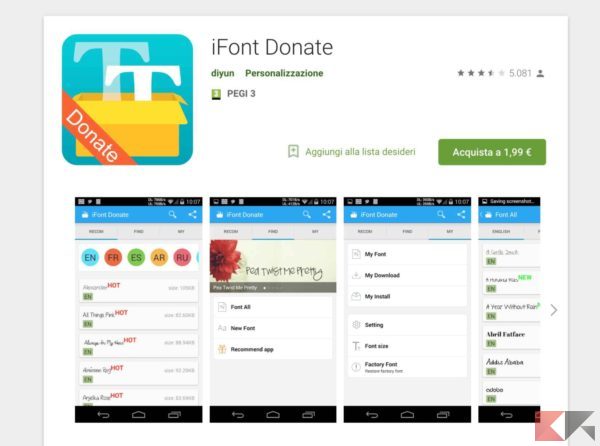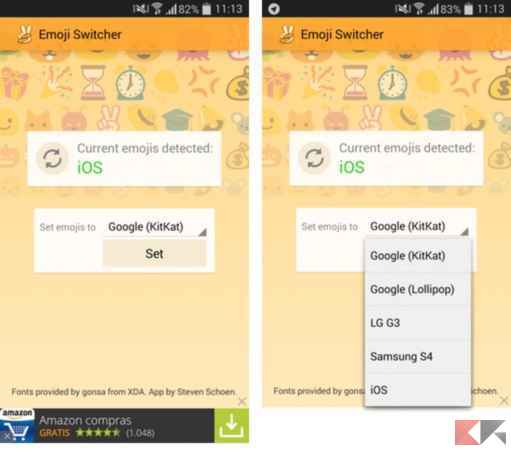Nonostante la lotta tra i fan di Android e iOS sia destinata a continuare per l’eternità, il fascino del melafonino colpisce tutti. Non parliamo di design, funzionalità particolari o hardware, ma di emoji. Le emoji native della tastiera a cui sono abituati i possessori di un iPhone sono identiche a quelle di WhatsApp. Questo fa gola anche ai possessori di uno smartphone Android. È però ben risaputo che questi ultimi hanno una possibilità di personalizzazione senza eguali. Le emoji di iPhone su Android non sono affatto una chimera. Ma come ottenerle? Gli sviluppatori si rimboccano le maniche per fornirci soluzioni il più possibile semplici e veloci. In questa guida vedremo come utilizzare iFont e Emoji Switcher per dare un tocco in più alla tastiera del nostro smartphone.
Attenzione: all’interno della guida sono citate pratiche illegali. Il sito non promuove l’illecito e non è responsabile delle azioni o intenzioni dei lettori.
iFont
iFont è un’app presente sul Play Store da diversi anni e che permette di gestire al meglio i font disponibili all’interno del nostro device. Offre però importanti novità come la possibilità di scaricarne nuovi o di importare file TTF. La procedura esaminata necessita della versione premium acquistabile a soli 1.99€ o rintracciabile sul web sotto il nome di iFont PAID*. I passaggi per utilizzare quest’app sono semplici e abbastanza intuitivi, adatti alla maggior parte degli utenti a patto che abbiano un minimo di dimestichezza con le app. È necessario:
- Scaricare iFont dal Play Store;
- Scaricare il file che contiene le emoji da MediaFire a questo link;
- Una volta scaricato il file dirigersi nella cartella di destinazione dei Download e copiare il file scaricato;
- Incollare il file nella directory di iFont situata in Memoria Interna> ifont> Custom;
- Aprire l’app, recarsi nella sezione Custom e selezionare Emoji iOS 11;
- Aperta la schermata con le info, cliccare su SET;
- Scaricare GBoard dal PlayStore e impostarla come keyboard principale.
Cliccando su SET è possibile che l’app restituisca un errore. C’è la possibilità che il file non sia compatibile con il device o che l’app necessiti dei privilegi di root per rendere effettive le modifiche.
*Piratare applicazioni a pagamento è illegale. È sempre buona pratica acquistare ogni tipo di servizio. Il sito non promuove l’illecito e, pertanto, non è responsabile delle possibili illegali azioni commesse dai lettori.
Emoji Switcher
Emoji Switcher, disponibile gratuitamente sul PlayStore, permette di sostituire le emoji in pochissimi minuti. L’app necessita dei permessi di root ed è in continuo aggiornamento per poter massimizzare la compatibilità con i dispositivi presenti sul mercato. I passaggi sono molto semplici e richiedono un minimo di dimestichezza:
- Scaricare Emoji Switcher dal PlayStore;
- Aprire l’app e selezionare dal menu a tendina quali emoji si desiderano installare;
- Proseguire cliccando sul bottone ed attendere il riavvio del device.
Terminata questa procedura il device si riavvierà e le emoji di iOS saranno disponibili su Android. Niente di più semplice.